Jak tworzyć formularze wypełnione role użytkowników w Dokumentach OnlyOffice
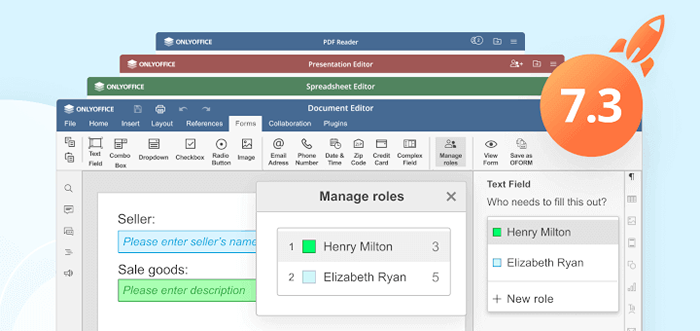
- 3377
- 860
- Natan Cholewa
Formularze cyfrowe to świetny sposób na zwiększenie wydajności każdego zespołu lub grupy użytkowników, ponieważ umożliwiają tworzenie modelowych dokumentów w ciągu kilku sekund. Podczas pracy z formularzami wypełniającymi, wszystko, co musisz zrobić, to otworzyć gotowy do użycia szablon, w razie potrzeby wprowadzić wymagane zmiany w tekście, udostępnij zaktualizowany szablon innym osobom i poczekaj, aż wypełnią plik i wyślij Wróć do Ciebie.
Cały proces zwykle nie zajmuje dużo czasu i pozwala z łatwością radzić sobie z umowami, umowami prawnymi, kwestionariuszami, formularzami przyjęć i innych podobnych dokumentów.
Jako użytkownik Linux możesz użyć różnych oprogramowania do tworzenia i edytowania formatów wypełnionych, w tym formatu PDF. Na przykład OnlyOffice Open-Source Office Suite pozwala tworzyć takie pliki za pomocą klienta komputerowego lub samozwańczej wersji o nazwie Dokumenty OnlyOffice. Obie wersje pakietu mają ten sam interfejs i funkcje edycji, więc proces tworzenia formularzy jest identyczny.
W tym przewodniku dowiesz się, jak tworzyć formularze wypełnione za pomocą Dokumentów OnlyOffice w bardziej komfortowy sposób z pomocą nowo dodanej funkcji - role użytkowników.
O formularzach OnlyOffice
Zaczynając od wersji 7.0, OnlyOffice Docs, open source Collaborative Office Suite, umożliwia użytkownikom tworzenie, edytowanie i współpracę nad formularzami wypełniającymi, które są również znane jako również jako znane jako Zmiany.
Ten skrót oznacza natywny format Office, który jest używany do własnych form cyfrowych. Nie można ich zmodyfikować, z wyjątkiem pól, w których inne osoby mogą wprowadzić wymagane informacje, niezależnie od tego, czy są to wartości tekstowe, liczby czy obrazy.
Ta funkcja umożliwia tworzenie i edytowanie dokumentów elektronicznych za pomocą pól wypełnionych online lub lokalnie, i możesz je udostępniać innym użytkownikom. Zmiany pozwalają zaoszczędzić dużo czasu podczas pracy ze standardowymi dokumentami.
Zmiany są podobne do tradycyjnych kontroli treści w Microsoft Office, ale oferują większy stopień elastyczności. Ponadto Formularze OnlyOffice mają bardziej zaawansowane właściwości terenowe i są wyposażone w różne typy pola:
- Tex Field;
- Pudełko kombinacyjne;
- Lista rozwijana;
- Pole wyboru;
- Przycisk radiowy;
- Obraz;
- Adres e -mail;
- Numer telefonu;
- Data i godzina;
- Kod pocztowy;
- Karta kredytowa;
- Złożone pole.
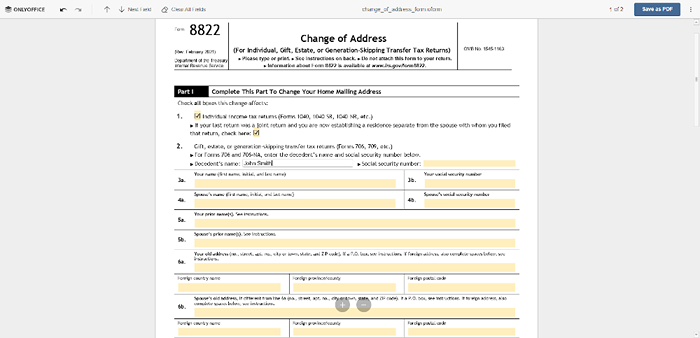 Dokument form
Dokument form Jakie są role użytkowników w formularzach wypełniających?
Niedawno wydana wersja Dokumenty OnlyOffice Wersja, v7.3, zapewnia nową funkcję, aby proces wypełniania formularza był tak łatwy, jak to możliwe. To, co oznacza tutaj, to role użytkowników, zwane także role odbiorcy.
Podczas tworzenia formularza wypełnienia Dokumenty OnlyOffice, Teraz możesz tworzyć różne role dla użytkowników, którzy wypełnią dokument później. Na przykład, jeśli utworzysz umowę sprzedaży, możesz stworzyć rolę dla Kupujący, rola dla Sprzedawca, i rola dla Prawny doradca, każdy wskazany z własnym kolorem.
Następnie możesz przypisać każde pole w dokumencie do jednej z utworzonych ról. W tym przypadku Kupujący, Sprzedawca, i Prawny Doradca będzie mógł wizualnie rozpoznać wszystkie pola, które muszą wypełnić w zależności od swojej roli.
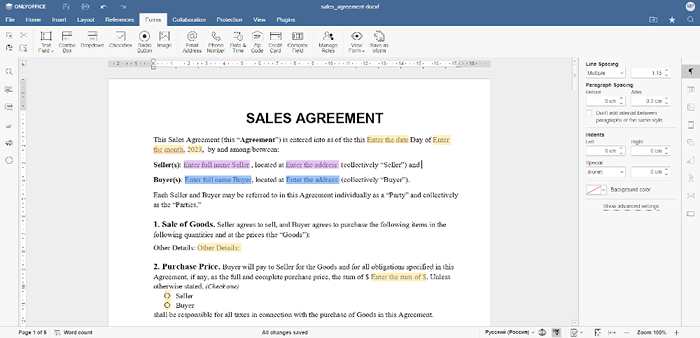 Role użytkowników w Dokumentach OnlyOffice
Role użytkowników w Dokumentach OnlyOffice Teraz dowiedzmy się, jak tworzyć role użytkowników i zarządzać niczym w formularzach tylko.
Jak tworzyć role użytkowników i zarządzać jedynie
Podczas tworzenia szablonu formularza w Dokumenty OnlyOffice, Pracujesz z Docxf format. To kolejny format stworzony przez programistów jedynych.
Jest oparty na Docx i jest używany tylko do szablonów formularzy. Szablony DOCXF są edytowalne i można je zapisać jako nie-edytne pliki form lub pdf, formaty używane do formularzy wypełniających.
Aby rozpocząć, utwórz nowy plik DOCXF lub prześlij plik DOCX i zamień go w szablon. Następnie edytuj tekst i dodaj wszystkie wymagane pola, wybierając potrzebny typ na karcie formularze. Po dodaniu pól i skonfigurowaniu ich właściwości możesz utworzyć tyle ról, ile potrzebujesz.
Aby stworzyć rolę, przejdź do Form zakładka i kliknij Zarządzać Przycisk roli. Zobaczysz nowe okno, w którym będziesz mógł tworzyć nowe role, zmodyfikować istniejące i usunąć te, których nie potrzebujesz, używając odpowiednich przycisków - Nowy, Edytować, I Usuwać.
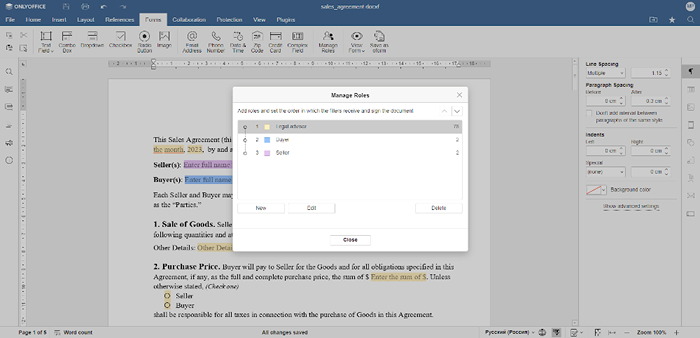 Zarządzaj ról użytkowników w OnlyOffice
Zarządzaj ról użytkowników w OnlyOffice Tworząc nową rolę, musisz wprowadzić jego nazwę i wybrać odpowiedni kolor, który odróżni go od innych ról. Możesz także zmienić nazwę ról i zmienić ich kolory w dowolnym momencie za pomocą tego samego okna.
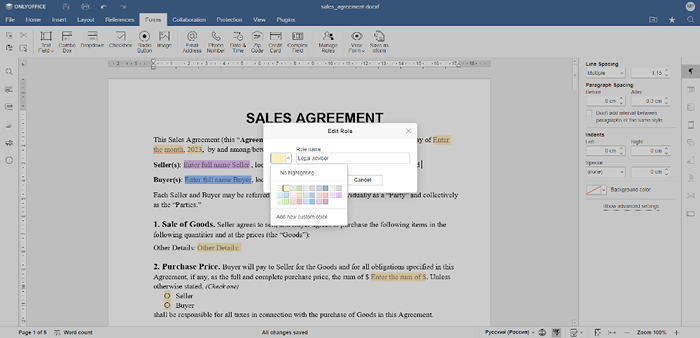 Utwórz role użytkowników w OnlyOffice
Utwórz role użytkowników w OnlyOffice Jak przypisać role do różnych dziedzin
Kiedy skończysz tworzenie wszystkich niezbędnych ról dla swojego formularza, możesz przypisać role do różnych dziedzin. Aby to zrobić, kliknij pole i znajdź Kto musi to wypełnić? Opcja w prawym górnym rogu menu Ustawienia formularza. Otwórz listę rozwijaną i wybierz potrzebną rolę.
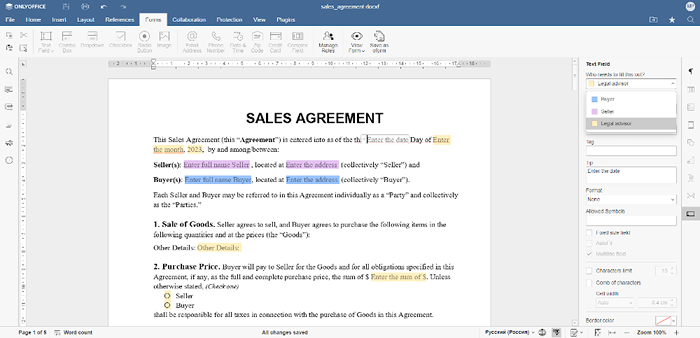 Przypisz role do różnych dziedzin
Przypisz role do różnych dziedzin W ten sposób możesz szybko przypisać wszystkie role w dokumencie, ułatwiając innym użytkownikom wypełnienie tego, co mają do wypełnienia.
Gdy formularz jest gotowy, możesz kliknąć Pogląd Opcja formularza na Form zakładka i zobacz, jak będzie wyglądać forma w oczach każdego odbiorcy.
Na przykład Kupujący zobaczą tylko niebieskie pola, ponieważ zostały one przydzielone do swojej roli. Wszystkie pozostałe pola będą oznaczone szarym kolorem.
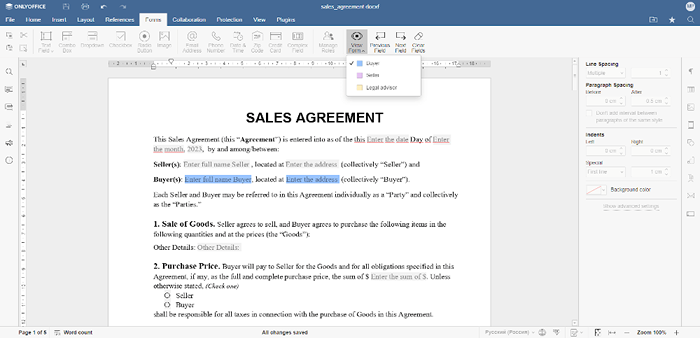 Formularz wypełniony z ról użytkowników
Formularz wypełniony z ról użytkowników To jest to. Teraz możesz zapisać swój formularz jako Zmiana lub zamień go w wypełniony pdf.
W przyszłych aktualizacjach, OnlyOffice Deweloperzy obiecują rozszerzyć funkcjonalność roli, dodając opcję skonfigurowania ograniczeń dla niektórych ról i dodawania podpisów elektronicznych. Ta poprawa brzmi intrygująco, więc mamy nadzieję, że wkrótce zostanie to zaimplementowane.
- « PYDF - alternatywne polecenie „DF” do sprawdzenia użycia dysku w różnych kolorach
- Jak zainstalować Puppet Master and Agent w systemach opartych na RHEL »

